Как изменить свойства файла flac
В этом посте я хочу рассказать о том, как получать наилучшие результаты при сжатии музыкального материала в форматы FLAC и MP3. В эпоху массового распространения стриминговых аудио- и видеосервисов эта тема может показаться малоактуальной, однако, как показывает практика, это не так. Во-первых, не все хотят быть зависимыми от сторонних ресурсов, которые в любой момент могут повести себя как угодно — от введения разнообразных ограничений на доступ к контенту до полного его удаления. Во-вторых, в мире есть множество мест, где интернет работает медленно, печально и с перерывами на обед. В-третьих, качество звучания при онлайн-прослушивании обычно вполне приемлемо для большинства пользователей, но искушенных слухачей с хорошей аппаратурой оно может ввергнуть в тоску. Учитывая всё вышесказанное, можно полагать, что тема самостоятельного сжатия аудиозаписей для их хранения и прослушивания оффлайн останется актуальной ещё достаточно долго.
Так как в статье будут рассматриваться консольные приложения Windows, то предполагается, что читатель знаком с основами работы в командной строке под этой операционной системой.
Базовые понятия
PCM (pulse code modulation), она же ИКМ (импульсно-кодовая модуляция) — способ представления аналогового сигнала в цифровом виде. Работает это так: на вход устройства под названием АЦП (аналого-цифровой преобразователь) подаются электрические колебания, представляющие из себя аналоговый звуковой сигнал. АЦП с определенной частотой замеряет уровень этого сигнала и передаёт полученные значения наружу, где они сохраняются. Таким образом формируется массив данных, представляющий из себя последовательность значений амплитуды исходного сигнала. Описанный процесс называется «оцифровка». Основной проблемой хранения PCM-данных в «голом» виде является довольно большой их объём, поэтому для более рационального использования места на носителе используются различные алгоритмы сжатия цифрового звука.
CDDA (Compact Disc Digital Audio) — старый добрый звуковой компакт-диск, исторически первый стандарт массового цифрового носителя для аудиозаписей. Несмотря на то, что в наше время сам CDDA уже не очень актуален, параметры представления звука на нём — ИКМ 16 бит/44.1 кГц/стерео — и по сей день являются базовыми почти для всех выходящих в свет музыкальных фонограмм.
WAV — аудиоформат, стандартно использующийся для хранения несжатого PCM-аудио в Windows. Формат может содержать в себе и сжатые данные, но на практике подобное встречается крайне редко и, можно сказать, является моветоном. Проигрывание WAV-файлов требует минимум ресурсов системы, так как никакой дополнительной обработки информации для этого не требуется. Сохранение материала в этом формате почти всегда является промежуточным шагом при обработке звука в аудиоредакторах, CD-грабберах и другом подобном ПО. Битрейт несжатого WAV с параметрами 16 бит/44.1 кГц/стерео — 1411 кбит/с, размер файла пятиминутной записи в таком виде — около 52 МБ.
Кодер (или «энкодер» от английского «encoder») — программное обеспечение, предназначенное для преобразования WAV в какой-либо иной формат с целью уменьшения объёма хранимых данных.
Декодер — программное либо аппаратное обеспечение, служащее для воспроизведения сжатых в соответствующий формат файлов или преобразования их в неcжатый вид.
Lossy — общее название семейства аудиоформатов, в которых используется сжатие данных с потерями. Типичными представителями семейства являются MP3, AAC, WMA, Ogg Vorbis. Главная особенность lossy-форматов заключается в том, что при сжатии материала в любой из них значительная часть исходной звуковой информации теряется безвозвратно и не может быть восстановлена впоследствии никаким способом. За счёт этого достигается высокая степень компрессии, при этом на слух потери малозаметны или вообще незаметны, так как отбрасываются только некритичные для человеческого восприятия данные.
Lossless — общее название семейства аудиоформатов, в которых используется сжатие данных без потерь. Типичные представители семейства: FLAC, Monkey’s Audio, ALAC, WavPack. В отличие от lossy-форматов, здесь никакая информация при сжатии не теряется, всё происходит примерно как в обычных архиваторах. Платой за полную сохранность данных является значительно меньшая по сравнению с lossy степень компрессии.
MP3 (MPEG-1 Layer 3) — исторически первый и самый распространённый формат сжатия с потерями. Несмотря на то, что в силу возраста MP3 на сегодняшний день не блещет эффективностью компрессии, его популярность остаётся весьма высокой по причине универсальности — проигрывать данный формат умеет любой утюг. При этом, если применяются адекватные кодер и декодер, качество звучания MP3 находится на очень достойном уровне. Сочетание этих двух факторов делает использование формата оправданным и сейчас. Коэффициент сжатия MP3 при сохранении высокого качества звучания — 6-9 раз. Средний битрейт такого MP3 с параметрами 16 бит/44.1 кГц/стерео — 150-240 кбит/с, размер файла пятиминутной записи в этом виде — 6-9 МБ.
FLAC (Free Lossless Audio Codec) — самый популярный на текущий момент формат сжатия аудио без потерь. Если для какого-либо ПО или оборудования заявлена поддержка lossless, почти наверняка данное ПО/оборудование умеет проигрывать FLAC. Формат является стандартом де-факто в среде любителей качественного звука. Коэффициент сжатия FLAC — 1.2-3.5 раза. Битрейт FLAC с параметрами 16 бит/44.1 кГц/стерео — 400-1200 кбит/с, размер файла пятиминутной записи в таком виде — 15-44 МБ. Для lossless-форматов, представителем которых является FLAC, правило «больше битрейт — выше качество звучания» не работает, качество всегда остается идентичным оригиналу. Степень сжатия и битрейт варьируются в зависимости от сложности сжимаемого материала — например, пение под гитару поддается компрессии лучше, чем запись симфонического оркестра.
В заключение раздела приведу картинку, наглядно иллюстрирующую ключевые особенности вышеописанных аудиоформатов:

Общие вопросы
Можно ли пережимать материал из lossless в lossy — например, из FLAC в MP3?
Можно и часто нужно. Например, если вы хотите слушать музыку в «походных» условиях с портативного устройства без аудиофильских замашек, а исходный материал у вас хранится в lossless-формате, то перед переносом на портатив имеет смысл сконвертировать нужные треки в lossy. Так вы уменьшите размер файлов и сможете сохранить на мобильном носителе значительно больше музыки. Деградации звука от такого преобразования вы, скорее всего, не почувствуете совсем.
Можно ли пережимать материал из lossy в lossless — например, из MP3 во FLAC?
Делать этого не следует ни в коем случае, так как качество звучания лучше не станет, а размер файлов вырастет в разы. Более того, такой псевдоlossless, впоследствии попавший к другим людям, будет вводить их в заблуждение. Как отбраковывать подобные фейки при скачивании lossless из сети, читайте в этой статье.
Если вы хотите получить от подобного пережатия улучшение качества, то нет, так делать не нужно — звучание не только не улучшится, а даже слегка ухудшится. Если вашей целью является уменьшение размера файла и качество звучания не очень критично, то пережатие из более высокого в более низкий битрейт вполне оправданно.
Какой из lossless-форматов лучше по качеству звучания — FLAC, Monkey’s Audio, WavPack?
Как уже говорилось ранее, lossless-форматы сжимают данные без потерь. Это означает, что в плане качества звучания все они абсолютно идентичны. Выбирать lossless-формат для использования в каждом конкретном случае следует, ориентируясь исключительно на его совместимость с ПО/оборудованием и на ваши личные предпочтения.
Влияют ли выбор кодера и его настройки на качество звучания при сжатии материала в MP3?
Существенно влияют. Про то, какой кодер и с какими настройками обеспечивает оптимальный результат, я расскажу ниже.
Влияет ли декодер на качество звучания при прослушивании материала в MP3? Чем лучше воспроизводить MP3 на ПК?
MP3-декодер может влиять на качество звучания. Некоторые (особенно старые) декодеры заметно искажают звук при проигрывании MP3, что может создать ложное впечатление об ущербности этого формата как такового. Для проигрывания музыки на ПК следует пользоваться проверенными программами-плеерами, желательно последних версий. Я использую foobar2000, который всем и рекомендую — у него проблем с качеством воспроизведения как MP3, так и других поддерживаемых форматов нет.
Влияют ли настройки кодера на качество звучания при сжатии материала во FLAC? Какую степень сжатия лучше выбрать?
Настройки FLAC-кодера на качество звучания не влияют совсем. От них могут зависеть только размер получаемых файлов и время, затраченное на сжатие, да и то незначительно. Поэтому чаще всего я не заморачиваюсь и кодирую во FLAC с настройками по умолчанию, что советую делать и вам. В редких случаях, когда требуется получить файлы минимального размера и приходится экономить каждый байт, имеет смысл увеличить степень сжатия до максимального значения.
Влияет ли декодер на качество звучания при прослушивании материала во FLAC? Чем лучше воспроизводить FLAC на ПК?
В случае с FLAC и другими lossless-форматами декодер на качество звучания не влияет, исходные аудиоданные при воспроизведении восстанавливаются с точностью до бита. Поэтому для прослушивания FLAC можно использовать любой плеер, который поддерживает данный формат и нравится лично вам. Однако, я ещё раз порекомендую foobar2000 как проверенное временем универсальное решение для проигрывания музыки под Windows.
Кодирование и декодирование MP3 при помощи LAME
Как уже говорилось выше, в случае с MP3 качество звучания итоговых файлов напрямую зависит от выбора кодера и его настроек при сжатии. На сегодняшний день наилучшие результаты для данного формата даёт кодер LAME. Оригинальный сайт проекта выглядит несколько запутанно, поэтому сразу дам ссылку на файлы. Из архива нам нужен файл lame.exe. Открываем командную строку.
Для получения краткой справки по использованию LAME наберите lame --help (информация будет выведена на экран) или lame --help > usage.txt (информация будет выведена в файл usage.txt). Для получения подробной справки замените --help на --longhelp .
Пресет standard. Описание из встроенной справки:
Этот пресет должен быть «прозрачен» для большинства людей на большей части музыки, обладая достаточно высоким качеством.
Средний битрейт при использовании standard составляет 170-210 кбит/с, срез ВЧ начинается примерно с 18.7 кГц. Рекомендую использовать данный пресет как режим по умолчанию, он является наиболее сбалансированным по сочетанию характеристик.
Кодирование WAV в MP3 с данным пресетом:
lame --preset standard infile.wav outfile.mp3 , где infile.wav — имя исходного WAV-файла, outfile.mp3 — имя получаемого MP3-файла (последнее можно не указывать).
Пресет extreme. Описание из встроенной справки:
Если вы обладаете крайне хорошим слухом и таким же оборудованием, этот пресет даст чуть более высокое качество, чем standard.
Средний битрейт при использовании extreme составляет 220-260 кбит/с, ВЧ-фильтр не задействуется. Рекомендую использовать данный пресет в тех случаях, когда требуется получить MP3 с очень высоким качеством звучания. При прослушивании музыки на среднестатистическом оборудовании этот пресет по сравнению со standard обычно не даёт ничего, кроме увеличения размера файла.
Кодирование WAV в MP3 с данным пресетом:
lame --preset extreme infile.wav outfile.mp3
Пресет insane. В отличие от предыдущих пресетов, использующих VBR, этот использует режим с постоянным битрейтом 320 кбит/с. Описание из встроенной справки:
Этот пресет будет перебором для большинства людей в большей части ситуаций, но, если вам необходимо получить наивысшее качество без оглядки на размер файла, то вперёд.
Использовать insane я не рекомендую в силу его практической бессмысленности. Если вас мучают приступы перфекционизма, используйте не MP3 с заоблачными настройками, а какой-нибудь из lossless-форматов. Например, FLAC.
Декодирование MP3 в WAV:
lame --decode infile.mp3 outfile.wav
Кодирование и декодирование FLAC
Рассмотрим сжатие файлов кодером FLAC, скачать который можно здесь. Для работы нам нужен файл flac.exe. Если запустить его без параметров, будет выдана краткая справка по использованию кодера. Для получения подробной справки наберите flac --help (информация будет выведена на экран) или flac --help > usage.txt (информация будет выведена в файл usage.txt).
Кодирование WAV во FLAC со степенью сжатия по умолчанию (5):
Кодирование WAV во FLAC с указанной степенью сжатия:
flac -n infile.wav , где n — число от 0 (минимальное сжатие) до 8 (максимальное сжатие).
Декодирование FLAC в WAV:
flac -d infile.flac
Чтобы убедиться в том, что FLAC сжимает данные действительно без потерь, можно использовать любое ПО, умеющее сравнивать файлы побитно — например, встроенную в Windows утилиту fc. Для эксперимента выбираем любой WAV-файл и делаем с ним следующие преобразования: original.wav (оригинальный файл) > compressed.flac (кодируем файл во FLAC) > decompressed.wav (декодируем FLAC обратно в WAV). Далее сравниваем original.wav и decompressed.wav при помощи fc в режиме двоичного сравнения:
fc /b original.wav decompressed.wav
Автоматизация сжатия при помощи foobar2000
Работа через консоль — это, конечно, хорошо, но для регулярного применения процесс преобразования форматов хочется сделать более простым и удобным. Для решения данной задачи прекрасно подходит плеер foobar2000, о котором я уже упоминал выше. Этот проигрыватель имеет встроенный конвертер файлов, настройку которого мы и рассмотрим пошагово.
Для начала добавим в конвертер пресеты для LAME:
2) Нажимаем Output format > Add New, в появившемся окне заполняем поля как на скриншоте:

В поле Encoder file следует указать полный путь к файлу lame.exe. После того, как всё заполнено, жмём OK, затем Back.
3) Вернувшись в окно Converter Setup, сохраняем созданный пресет кнопкой Save
FLAC расшифровывается как Free Lossless Audio Codec. Это открытый и свободный кодек и формат аудио. FLAC часто используется для хранения музыки в высоком качестве. В отличие от MP3 и других популярных форматов "с потерями", файлы FLAC содержат идентичные аудио-копии соответствующих треков. Когда вы конвертируете файлы в этот формат, никакая информация не теряется, поэтому формат и называется "lossless" (без потерь).
Подобно MP3 и другим форматам аудио, файлы FLAC могут содержать теги. Теги - это специальные блоки данных внутри файла с информацией об исполнителе, названии, альбоме, годе, с текстом песни, обложкой альбома и т.п.
Вы можете добавлять, удалять, редактировать, загружать теги FLAC с помощью mp3Tag Pro.
Шаг 1: Загрузка и установка программы.
Загрузите mp3Tag Pro на свой компьютер и запустите загруженный файл. Следуйте инструкциям мастера для установки редактора тегов FLAC.
Шаг 2: Запуск программы. Открытие папки с FLAC.
Запустите mp3Tag Pro. Появится главное окно программы.
Слева мы видим область "Каталоги". Она работает так же, как в Проводнике Windows. Выберите папку, в которой хранятся файлы FLAC.
Все файлы из выбранной папки будут показаны в главной области, справа. mp3Tag Pro также считывает теги из файлов и показывает их прямо в списке.
Если вы выбрали папку, в которой есть файлы FLAC, но список пуст, проверьте, включено ли отображение формата FLAC в меню "Вид" - "Показывать файлы":
С помощью этого меню вы также можете скрывать файлы тех типов, которые не хотите изменять.
Шаг 3: Редактирование тегов FLAC.
Теперь давайте отредактируем наши теги FLAC. На первой иллюстрации видно, что наше поле "Альбом" выглядит как "Time [Disc 1]", а поле номера диска пусто. Мы хотели бы удалить часть [Disc 1] из поля альбома и задать 1 в качестве номера диска.
Мы можем легко выбрать все файлы из папки, используя кнопку с зеленой галочкой справа (выделено на первой иллюстрации).
Теперь можно ввести желаемые название альбома и номер диска, подтвердив ввод кликом на кнопке "Сохранить теги" на панели инструментов.
Это изменит теги FLAC для всех выбранных файлов. Изменения не затронут остальные поля (именно это означает "<Без изменений>").
Аналогично вы можете изменить другие поля тегов FLAC. Кроме того, теги FLAC могут быть загружены из интернета, получены из имен файлов, импортированы из файла CSV и т.д. mp3Tag Pro также умеет загружать тексты песен и обложки альбомов для файлов FLAC.
В эпоху потоковой музыки, такой как Spotify и Apple Музыка, в которой все классифицируется и доступно для поиска за считанные секунды, вы можете найти эти инструменты полезными при просмотре своих старых коллекций. Редактор тегов метаданных MP3 позволяет вам организовать существующую библиотеку песен, используя эти инструменты для заполнения недостающей информации метаданных, такой как обложка альбома и жанр.
Альтернативная статья ➤ 10 бесплатных программ для копирования дисков в формат FLAC Lossless и MP3 Lossy HD Audio
Зачем организовывать свой MP3, если вы можете легко транслировать музыку? Ну, MP3 все еще полезен там, где нет интернета, например, в походах на природе или в походах. Без лишних слов, вот несколько бесплатных редакторов тэгов метаданных MP3, AAC, Flac, MP4, Wav.
Кроме того, он поддерживает онлайн-поиск в базе данных, например, Discogs, MusicBrainz или freedb, что позволяет автоматически собирать нужные теги и загружать обложки для вашей музыкальной библиотеки. Вы можете переименовывать файлы на основе информации о тегах, заменять символы или слова в тегах и именах файлов, импортировать / экспортировать информацию о тегах, создавать списки воспроизведения и многое другое.
Также вы можете получить информацию об альбоме и загрузить обложки через онлайн-базы данных, такие как freedb, Discogs или MusicBrainz. Вы можете создавать списки воспроизведения в один клик и экспортировать свою коллекцию в HTML, Excel или любой другой пользовательский формат. Программа имеет простой в использовании многоязычный интерфейс и встроенный аудиоплеер.
- Изменить теги ID3v1.1
- Изменить все кадры ID3v2.3 и ID3v2.4
- Преобразование между тегами ID3v1.1, ID3v2.3 и ID3v2.4
- Редактируйте теги в файлах MP3, Ogg / Vorbis, DSF, FLAC, MPC, MP4 / AAC, MP2, Opus, Speex, TrueAudio, WavPack, WMA, WAV, AIFF и модулях трекера (MOD, S3M, IT, XM)
- Редактировать теги нескольких файлов, например, Исполнитель, альбом, год и жанр всех файлов альбома обычно имеют одинаковые значения и могут быть установлены вместе.
AudioShell 2 является бесплатной Windows Расширение оболочки Explorer, позволяющее просматривать и редактировать теги метаданных ID3 непосредственно в Windows Проводник. AudioShell добавляет редактор тегов ID3 и инструменты переименования файлов в Windows всплывающее меню системных музыкальных файлов. Обработчик оболочки свойства AudioShell добавляет подробную информацию о музыкальных тегах в Windows Столбцы проводника и панель предварительного просмотра, обработчик миниатюр добавляют миниатюры с обложками альбомов в Проводник. Полный Unicode и 64-битная поддержка.
У вас есть большая музыкальная библиотека с аудиофайлами формата FLAC? Вы ищете программное обеспечение для управления вашей музыкальной библиотекой с правильной информацией метаданных? Мы вас уже накрыли.
Если у вас есть большая музыкальная библиотека и нет надлежащей метаинформации, доступной для ваших песен, вам, возможно, придется найти лучшее программное FLAC tag editor обеспечение. Используя правильное программное обеспечение FLAC editor, вы можете легко управлять метаданными аудиофайлов FLAC всего несколькими щелчками мыши. Существует несколько доступных программ редактора метаданных FLAC, которые могут помочь вам редактировать метаданные файлов FLAC. Здесь, в этой статье, мы рассмотрели несколько лучших программ для редактирования тегов FLAC для вас.
Часть 1. Введение в FLAC Tag
Формат FLAC - это аудиоформат, который используется для воспроизведения аудиофайлов. Этот аудиоформат также известен как бесплатный аудиокодек без потерь. Этот формат является форматом с открытым исходным кодом, поэтому нет никаких ограничений на использование этого формата для каких-либо целей. Этот формат файла является lossless, поэтому аудиофайлы в этом формате очень велики по размеру по сравнению с другими аудиоформатами. Файлы FLAC не являются плотно привязанными, поэтому этот формат файлов поставляется с хорошим качеством звука по сравнению с аудиоформатом MP3. Эти файлы доступны по той же цене, что и формат MP3.
Часть 2. Рекомендуется лучший редактор тегов FLAC - Wondershare UniCoverter
Если вы столкнулись с проблемами с вашими музыкальными библиотеками и не можете найти правильные метаданные,Wondershare UniConverter (первоначально Wondershare Video Converter Ultimate) это может вам очень помочь. Это лучшее программное обеспечение FLAC tag editor, которое поставляется с мощным Meta finder в нем, который может искать информацию метаданных любой песни, используя онлайн-сайты. Вы также можете ввести метаданные вручную с помощью системной клавиатуры. Не только редактирование тегов, он также поставляется с мощным загрузчиком видео, рекордером, конвертером и опциями передачи. Он работает с аудио и видео обоими типами файлов для добавления мета-тегов и выполнения других операций.
Wondershare UniConverter
Ваш полный набор инструментов для видео и аудио

- Редактируйте метаданные тегов flac-файлов, включая название песни, имя исполнителя, название альбома, изображение обложки альбома, номер трека и другую информацию.
- Поиск видео - и аудиофайлов автоматически помечает метаданные, включая имя, актеров, режиссера и другую информацию.
- Конвертируйте видео в более чем 1000 форматов, таких как MP4, AVI, WMV, MP3, MKV и т.д.
- Универсальный набор инструментов сочетает в себе GIF maker, cast video to TV, Fix Media Metadata, VR converter и screen recorder.
- Скорость преобразования в 30 раз выше, чем у любого обычного конвертера.
- Редактируйте, & улучшайте и персонализируйте свои видеофайлы.
- Записывайте и настраивайте свое видео на DVD с помощью бесплатных шаблонов меню DVD.
- Скачивайте или записывайте видео с более чем 10 000 сайтов обмена видео
- Поддерживаемые ОС: Windows 10/8/7 / XP / Vista, Mac OS 10.15 (Catalina), 10.14, 10.13, 10.12, 10.11, 10.10, 10.9, 10.8, 10.7, 10.6
Смотрите видео-учебник по редактированию тега Flac в Windows, аналогичные шаги на Mac
Как добавить метаинформацию с помощью Wondershare UniConverter?
Шаг 1 добавьте файлы Flac в лучший редактор тегов Flac
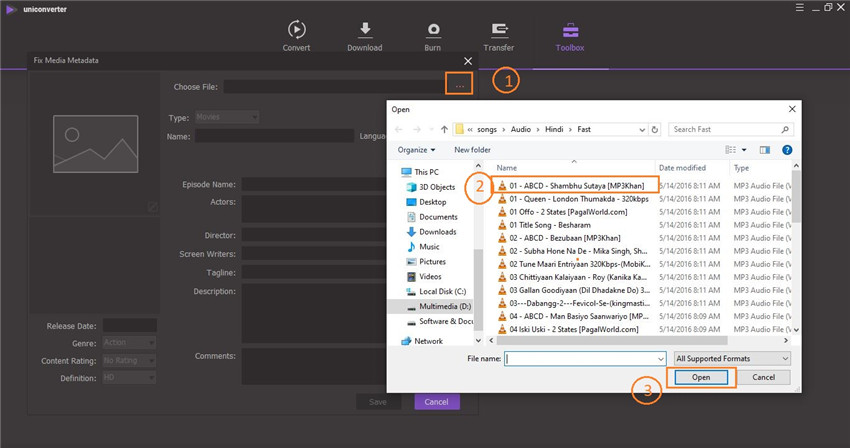
Шаг 2 Поиск тега Flac в Редакторе тегов Flac
Теперь, после добавления файла Flac, нажмите кнопку Поиск.

Шаг 4 сохраните новый тег Flac в файл Flac
Wondershare UniConverter теперь найдет и добавит новые метаданные в ваш аудиофайл. Наконец, нажмите на кнопку Сохранить. Теперь файл будет сохранен на вашем компьютере с новой Метаданной. Вы также можете автоматически отредактировать тег flac files и сохранить его.

Часть 3. Как использовать музыкальный тег для редактирования тега Flac
Music Tag это очень простое программное обеспечение для редактирования тегов FLAC, которое доступно для пользователей windows. Это программное обеспечение FLAC tag editor способно загрузить недостающую информацию о тегах для вашей музыкальной библиотеки. Это автоматическая программа FLAC tag editor, поэтому вам просто нужно добавить файлы, для которых вам нужно найти теги, и программа автоматически загрузит теги для этих песен. Программное обеспечение способно сохранять все новые теги непосредственно в музыкальные файлы, а затем вы можете получить доступ к этой информации во время воспроизведения музыки в плеере.
- Он способен распознавать более 35 миллионов музыкальных треков.
- Автоматизированное программное обеспечение редактора тегов, поэтому оно автоматически добавляет метаинформацию, не прилагая никаких дополнительных усилий.
- Он также совместим с библиотекой iTunes.
- Также поддерживается загрузка обложек альбомов для музыкальных файлов.
Как отредактировать музыкальный тег с помощью этого редактора метаданных FLAC?
Шаг 1: Запустите программу Music tag на вашем компьютере с windows, а затем нажмите кнопку File > Add Files option или выберите Scan Folders for Music опция для автоматического сканирования.

Шаг 2: Как только вы добавите музыкальные файлы FLAC в программное обеспечение редактора тегов FLAC id3, нажмите на имя файла, а затем информация о теге будет доступна в правой части. Теперь вы можете добавить название, альбом, исполнителя, жанр, номер трека, номер диска и т. д. Как только вы будете довольны информацией, нажмите на кнопку Сохранить, и редактор тегов FLAC сохранит песню с новой информацией.
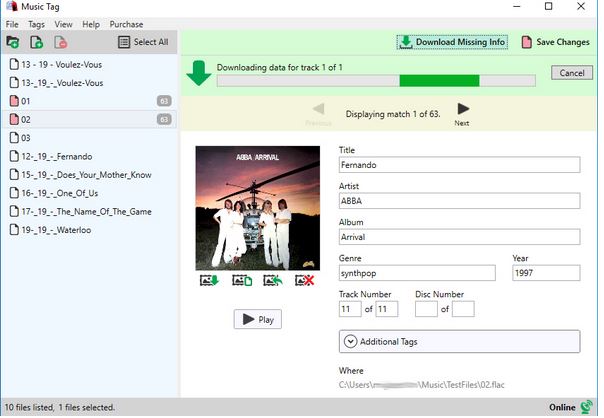
Часть 4. Другие 5 бесплатных редакторов тегов FLAC, которые вы должны знать
1. Редактор Тегов Kid3
Программное обеспечение Kid3 Tag Editor-Это программное обеспечение с открытым исходным кодом FLAC tag editor windows, которое позволяет пользователям быстро редактировать теги для аудиофайлов. Эта программа способна добавлять теги в основном для всех типов аудиофайлов, таких как WMA, WAV, TIFF, AIFF и т.д. Включая аудиофайлы, он также поставляется с возможностью добавления тегов для FLAC, MPC, MP2, AAC и некоторых других видеоформатов.
- Он позволяет добавлять теги для аудио-и видеофайлов обоих типов.
- Конвертируйте также форматы тегов.
- Совместимость только с операционной системой windows
- Очень меньше тегов поддерживаются программой.

2. Фрегат3
Frigate3 software - это еще одна программа для windows FLAC tag editor, которая поставляется с очень мощным встроенным средством просмотра файлов. Этот параметр просмотра файлов позволяет просматривать всю информацию о файлах, включая мета-теги. Есть некоторые другие утилиты, также предлагаемые с программным обеспечением, такие как calculate, smartpad, startup manager, TreeNotes и т.д. Эта программа платная, но вы можете пойти на пробную версию, чтобы получить тестовые функции, прежде чем покупать премиум-версию.
- Он может записывать компакт-диски.
- Вы также можете просматривать файлы изображений в виде миниатюр.
- Программа очень затратная.
- Невозможно дать правильные параметры для добавления тегов.

3. TigoTago
TigoTago также является программным обеспечением FLAC metadata editor, которое доступно для компьютеров с windows. Эта программа для windows способна обрабатывать большое количество файлов вместе в пакетном режиме и редактировать метаданные этих файлов. При добавлении тегов для музыкальных файлов у вас будет полный контроль, и вы сможете видеть все изменения в реальном времени. Он также поддерживает теги просмотра с онлайн-сайтов, таких как Discogs, Freedb и т. д., и получает доступ к мете непосредственно с этих сайтов.
- Конвертируйте форматы файлов.
- Поиск по тегам с интернет-сайтов.
- Здесь не так уж много особенностей.
- Очень маленькая программа и отсутствие тегов.

4. TagScanner
TagScanner-это также программа, которая предлагает вам редактировать метаданные FLAC. Это программное обеспечение FLAC editor способно редактировать в основном все виды популярных тегов файлов аудиоформатов. Это не просто программное обеспечение для редактирования тегов, но и позволяет создавать списки воспроизведения песен, загружать обложки для музыки с онлайн-сайтов и воспроизводить аудиофайлы с помощью встроенного медиаплеера.
- Он может переименовывать файлы, используя информацию о файле и теге.
- Позволяет также изменять размер обложек.
- Официальная поддержка-это не очень хорошо.
- Интерфейс очень сложен в использовании.

5. PiCard
PiCard-это программа для windows с открытым исходным кодом FLAC tag editor. Эта программа предлагается бесплатно от разработчиков, и вы можете использовать ее без каких-либо ограничений. Он способен редактировать несколько файлов аудиоформата на компьютерах с windows. Используя программу Picard, вы также можете искать компакт-диск непосредственно одним щелчком мыши и обновлять метаданные песен, доступных на вашем компакт-диске. Он также предлагает вам несколько плагинов для конкретных функций.
- Плагины для различных функций.
- Поддерживает MP3, FLAC, OGG, M4A, WMA, WAV и многие другие форматы.
- Интерфейс немного сложен в использовании.
- Невозможно обработать видеофайлы.

Ну, это некоторые из самых популярных и мощных программ FLAC tag editor windows, которые могут помочь вам добавить метаданные в файлы FLAC. Согласно нашим исследованиям и пониманию всех программ, мы нашли Wondershare UniConverter лучшей программой из-за самого простого в использовании интерфейса и совместимости с операционной системой. Это не просто простой редактор тегов, но и предлагает вам комплексные мультимедийные решения для всех ваших проблем с мультимедийными файлами.
Читайте также:


